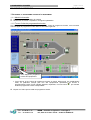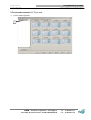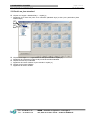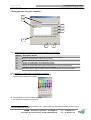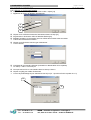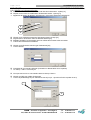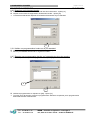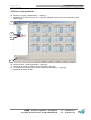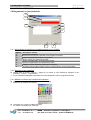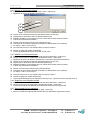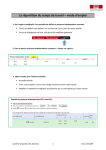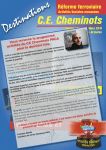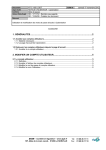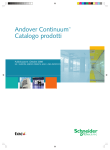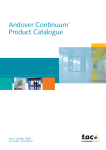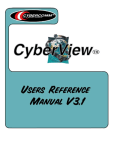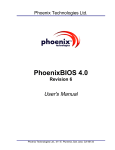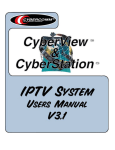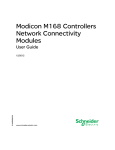Download Manuel d`utilisation
Transcript
Document Sujet traité Contenu Auteur-Date-Sujet NT C 102 U.ODT NOTICE UTILISATEUR - Cyberstation Programmes horaires DD - 17/11/12 - Dernière sauvegarde DD - 08/07/08 - Création du document Edité le samedi 17 novembre 2012 Résumé Utilisation des programmes horaires de Cyberstation SOMMAIRE 1. ATTEINDRE LE PROGRAMME HORAIRE D’UN ÉQUIPEMENT..........................2 1.1.1 Matériel nécessaire.................................................................................................................... 2 1.1.2 Trouver l’icône de programmation horaire..................................................................................2 2. PROGRAMMES HORAIRES V 1.71 ET PLUS........................................................3 2.1 Choisir un jour standard................................................................................................................ 4 2.2 Programmer d’un jour standard.................................................................................................... 5 2.2.1 Informations et manœuvres possibles depuis la vue d’édition....................................................5 2.2.2 Modifier la couleur de la période d’occupation............................................................................5 2.2.3 Ajouter un événement horaire.................................................................................................... 6 2.2.4 Modifier un événement horaire................................................................................................... 7 2.2.5 Supprimer un événement horaire............................................................................................... 8 2.2.6 Valider une programmation horaire sur le jour standard.............................................................8 2.2.7 Recopier une programmation horaire sur l’ensemble des jours de semaine..............................8 2.3 Créer un jour particulier................................................................................................................. 9 2.4 Programmer un jour particulier................................................................................................... 10 2.4.1 Informations et manœuvres possibles depuis la vue d’édition..................................................10 2.4.2 Nommer le jour particulier........................................................................................................ 10 2.4.3 Modifier la couleur de la période d’occupation..........................................................................10 2.4.4 Ajouter un événement horaire.................................................................................................. 11 2.4.5 Modifier un événement horaire................................................................................................. 11 2.4.6 Supprimer un événement horaire............................................................................................. 11 2.4.7 Sauvegardes un jour particulier................................................................................................ 11 2.4.8 Affecter un jour particulier à un ou plusieurs jours de calendrier..............................................12 2.4.9 Ramener un jour à la programmation standard........................................................................13 DG2R - Contrôle et régulation – www.dg2r.fr 10F, Allée de la mare Jacob - 91290 LA NORVILLE Tél : 01 69 26 11 11 Fax : 01 69 26 11 10 Page 2 sur 14 NT C 102 U.odt PROGRAMMES HORAIRES DD, le samedi 17 novembre 2012 1.ATTEINDRE LE PROGRAMME HORAIRE D’UN ÉQUIPEMENT 1.1.1 Matériel nécessaire 1 poste de travail Cyberstation du système 1 Connexion de niveau « Exploitant » au logiciel Cyberstation 1.1.2 Trouver l’icône de programmation horaire Sur la vue de représentation de l’équipement qui fait l’objet du programme horaire, vous trouverez l’icône d’appel du programme horaire dans le coin inférieur gauche : Icône d’appel du programme horaire de l’équipement Il peut arriver qu’une icône de programme horaire se trouve ailleurs qu’à son emplacement usuel, en particulier lorsque plus d’un des équipements représentés est soumis à programmation horaire. D’une manière générale, cependant, c’est une icône qui donnera accès au programme horaire correspondant. Cliquez sur l’icône pour accéder au programme horaire. Tél : 01 69 26 11 11 Fax : 01 69 26 11 10 DG2R - Contrôle et régulation – www.dg2r.fr 10F, Allée de la mare Jacob - 91290 LA NORVILLE Page 3 sur 14 NT C 102 U.odt PROGRAMMES HORAIRES DD, le samedi 17 novembre 2012 2.PROGRAMMES HORAIRES V 1.71 ET PLUS L’écran suivant apparaît 1 DG2R - Contrôle et régulation – www.dg2r.fr 10F, Allée de la mare Jacob - 91290 LA NORVILLE Tél : 01 69 26 11 11 Fax : 01 69 26 11 10 Page 4 sur 14 NT C 102 U.odt PROGRAMMES HORAIRES DD, le samedi 17 novembre 2012 2.1Choisir un jour standard Cliquez sur l’onglet « Standard Day » – repère [1] Apparition de la liste des jours de la semaine (standard days) et des jours particuliers (User Defined days) 2 3 Cliquez sur le signe « + » à gauche de l’un des jours standard - repère (2) Apparition du programme horaire de la journée de semaine standard Cliquez-droit sur le jour standard Apparition du bouton d’édition du jour standard - repère (3) Cliquez sur le bouton d’édition Apparition de l’écran d’édition Tél : 01 69 26 11 11 Fax : 01 69 26 11 10 DG2R - Contrôle et régulation – www.dg2r.fr 10F, Allée de la mare Jacob - 91290 LA NORVILLE Page 5 sur 14 NT C 102 U.odt PROGRAMMES HORAIRES DD, le samedi 17 novembre 2012 2.2Programmer d’un jour standard 11 12 13 14 15 16 17 18 2.2.1 Informations et manœuvres possibles depuis la vue d’édition Repère 11 12 13 14 15 16 17 18 Description / Action Couleur du fond du jour standard sur le programme horaire Liste des évènements horaires de la journée1 Bouton d’ajout d’un événement horaire Bouton de modification d’un événement horaire Bouton de suppression d’un événement horaire Option de recopie des événements horaires sur tous les jours de semaine Validation du jour standard programmé ou modifié Annulation de la programmation et retour à l’état antérieur de la programmation 2.2.2 Modifier la couleur de la période d’occupation Cliquez sur le bouton d’édition de la couleur : repère [11] Apparition de la palette de couleurs Choisissez une couleur et validez par [OK] La couleur d’occupation se met à jour Ici, seul apparaît un début d’occupation à 8h : cela signifie une période d’occupation de 8h à 24h et une inoccupation de 0h à 8h. 1 DG2R - Contrôle et régulation – www.dg2r.fr 10F, Allée de la mare Jacob - 91290 LA NORVILLE Tél : 01 69 26 11 11 Fax : 01 69 26 11 10 Page 6 sur 14 NT C 102 U.odt PROGRAMMES HORAIRES DD, le samedi 17 novembre 2012 2.2.3 Ajouter un événement horaire Cliquez sur le bouton d’ajout d’évènement horaire : repère [13] Apparition de l’écran de définition d’événement 21 22 23 Cliquez sur le chiffre des heures de l’événement dans le champ [21] Augmentez ou diminuez le chiffre à l’aide des flèches [22] Répétez l’opération (si nécessaire) pour les chiffres des minutes et des secondes L’heure de l’événement est définie Cliquez sur la flèche de choix du type d’événement L’écran devient Choisissez la commande à effectuer (activation ou désactivation de l’occupation) Le champ « Value » se met à jour Vous pouvez inscrire un commentaire dans le champ « Notes » Cliquez sur [OK] pour valider l’évènement L’écran de paramétrage du jour standard se met à jour (ici : ajout d’une fin d’occupation à 17 h). 12 14 Tél : 01 69 26 11 11 Fax : 01 69 26 11 10 DG2R - Contrôle et régulation – www.dg2r.fr 10F, Allée de la mare Jacob - 91290 LA NORVILLE Page 7 sur 14 NT C 102 U.odt PROGRAMMES HORAIRES DD, le samedi 17 novembre 2012 2.2.4 Modifier un événement horaire Sélectionnez un évènement horaire dans la liste des évènements : repère [12] Cliquez sur le bouton de modification d’évènement horaire : repère [14] Apparition de l’écran de définition d’événement, concernant l’événement sélectionné 21 22 23 Cliquez sur le chiffre des heures de l’événement dans le champ [21] Augmentez ou diminuez le chiffre à l’aide des flèches [22] Répétez l’opération (si nécessaire) pour les chiffres des minutes et des secondes L’heure de l’événement est redéfinie Cliquez sur la flèche de choix du type d’événement [23] L’écran devient Choisissez la commande à effectuer (activation ou désactivation de l’occupation) Le champ « Value » se met à jour Vous pouvez inscrire un commentaire dans le champ « Notes » Cliquez sur [OK] pour valider l’évènement L’écran de paramétrage du jour standard se met à jour (ici : ajout d’une fin d’occupation à 18 h). 12 15 DG2R - Contrôle et régulation – www.dg2r.fr 10F, Allée de la mare Jacob - 91290 LA NORVILLE Tél : 01 69 26 11 11 Fax : 01 69 26 11 10 Page 8 sur 14 NT C 102 U.odt PROGRAMMES HORAIRES DD, le samedi 17 novembre 2012 2.2.5 Supprimer un événement horaire Sélectionnez un évènement horaire dans la liste des évènements : repère [12] Cliquez sur le bouton de suppression d’évènement horaire : repère [15] L’événement sélectionné disparaît de la liste des évènements du jour standard 17 2.2.6 Valider une programmation horaire sur le jour standard Validez la programmation en cliquant sur [OK] : repère [17] Seul le jour standard sélectionné à l’origine est modifié 2.2.7 Recopier une programmation horaire sur l’ensemble des jours de semaine Validez l’option de recopie de la programmation : repère [16] 16 17 Validez la programmation en cliquant sur [OK] : repère [17] Tous les jours de semaine voient leur programmation effacée et remplacée par la programmation définie dans la liste d’évènements. Tél : 01 69 26 11 11 Fax : 01 69 26 11 10 DG2R - Contrôle et régulation – www.dg2r.fr 10F, Allée de la mare Jacob - 91290 LA NORVILLE Page 9 sur 14 NT C 102 U.odt PROGRAMMES HORAIRES DD, le samedi 17 novembre 2012 2.3Créer un jour particulier Cliquez sur l’onglet « Standard Day » – repère [1] Apparition de la liste des jours de la semaine (standard days) et des jours particuliers (User Defined days) 1 4 5 6 Cliquez-droit sur « User Defined Day » - repère [4] Apparition du bouton de création du jour particulier - repère [5] Ou : Cliquez sur le bouton d’ajout intitulé « New user defined Day » - repère [6] Apparition de l’écran d’édition DG2R - Contrôle et régulation – www.dg2r.fr 10F, Allée de la mare Jacob - 91290 LA NORVILLE Tél : 01 69 26 11 11 Fax : 01 69 26 11 10 Page 10 sur 14 NT C 102 U.odt PROGRAMMES HORAIRES DD, le samedi 17 novembre 2012 2.4Programmer un jour particulier 31 32 34 33 35 36 37 38 2.4.1 Informations et manœuvres possibles depuis la vue d’édition Repère 31 32 33 34 35 36 37 38 Description / Action Nom du jour particulier Couleur du fond du jour particulier sur le programme horaire Liste des évènements horaires de la journée Bouton d’ajout d’un événement horaire Bouton de modification d’un événement horaire Bouton de suppression d’un événement horaire Validation du jour particulier programmé ou modifié Annulation de la programmation et retour à l’état antérieur de la programmation 2.4.2 Nommer le jour particulier Cliquez dans le champ « Name » : repère [31] et entrez le nom désiré pour désigner le jour particulier : « Férié », « Permanent », … Le jour particulier apparaîtra dorénavant sous cette désignation dans le programme horaire 2.4.3 Modifier la couleur de la période d’occupation Cliquez sur le bouton d’édition de la couleur : repère [32] Apparition de la palette de couleurs Choisissez une couleur et validez par [OK] La couleur d’occupation se met à jour Tél : 01 69 26 11 11 Fax : 01 69 26 11 10 DG2R - Contrôle et régulation – www.dg2r.fr 10F, Allée de la mare Jacob - 91290 LA NORVILLE Page 11 sur 14 NT C 102 U.odt PROGRAMMES HORAIRES DD, le samedi 17 novembre 2012 2.4.4 Ajouter un événement horaire Cliquez sur le bouton d’ajout d’évènement horaire : repère [34] Apparition de l’écran de définition d’événement 41 42 43 Cliquez sur le chiffre des heures de l’événement dans le champ [41] Augmentez ou diminuez le chiffre à l’aide des flèches [42] Répétez l’opération (si nécessaire) pour les chiffres des minutes et des secondes L’heure de l’événement est définie Cliquez sur la flèche de choix du type d’événement [43] Choisissez la commande à effectuer (activation ou désactivation de l’occupation) Le champ « Value » se met à jour Vous pouvez inscrire un commentaire dans le champ « Notes » Cliquez sur [OK] pour valider l’évènement L’écran de paramétrage du jour particulier se met à jour 2.4.5 Modifier un événement horaire Sélectionnez un évènement horaire dans la liste des évènements : repère [33] Cliquez sur le bouton de modification d’évènement horaire : repère [35] Apparition de l’écran de définition d’événement, concernant l’événement sélectionné Cliquez sur le chiffre des heures de l’événement dans le champ [41] Augmentez ou diminuez le chiffre à l’aide des flèches [42] Répétez l’opération (si nécessaire) pour les chiffres des minutes et des secondes L’heure de l’événement est redéfinie Cliquez sur la flèche de choix du type d’événement [43] Choisissez la commande à effectuer (activation ou désactivation de l’occupation) Le champ « Value » se met à jour Vous pouvez inscrire un commentaire dans le champ « Notes » Cliquez sur [OK] pour valider l’évènement L’écran de paramétrage du jour standard se met à jour (ici : ajout d’une fin d’occupation à 18 h). 2.4.6 Supprimer un événement horaire Sélectionnez un évènement horaire dans la liste des évènements : repère [32] Cliquez sur le bouton de suppression d’évènement horaire : repère [36] L’événement sélectionné disparaît de la liste des évènements du jour particulier 2.4.7 Sauvegardes un jour particulier Validez la programmation en cliquant sur [OK] : repère [37] Seul le jour particulier apparaît dans la liste des jours particuliers à gauche de l’écran DG2R - Contrôle et régulation – www.dg2r.fr 10F, Allée de la mare Jacob - 91290 LA NORVILLE Tél : 01 69 26 11 11 Fax : 01 69 26 11 10 Page 12 sur 14 NT C 102 U.odt PROGRAMMES HORAIRES DD, le samedi 17 novembre 2012 2.4.8 Affecter un jour particulier à un ou plusieurs jours de calendrier Vous venez de créer un jour particulier appelé « Truc » (couleur verte – repère [51]). L’écran de programmation horaire a maintenant cet aspect Vous voulez que les 20, 21 et 22 Mai 2008 suivent la programmation horaire de « Truc » 51 Sélectionnez à l’aide de la souris les dates souhaitées (cliquez sur les jours en maintenant la touche « majuscule » enfoncée : repère [52] Les jours sont sélectionnés. Cliquez droit sur la zone sélectionnée Le menu d’affectation des jours particuliers s’affiche - repère [53] 52 53 54 Tél : 01 69 26 11 11 Fax : 01 69 26 11 10 DG2R - Contrôle et régulation – www.dg2r.fr 10F, Allée de la mare Jacob - 91290 LA NORVILLE Page 13 sur 14 NT C 102 U.odt PROGRAMMES HORAIRES DD, le samedi 17 novembre 2012 Cliquez sur le choix « Assign a user defined standard day » La liste des jours particuliers s’affiche - repère [54] Choisissez « Truc » dans la liste L’écran devient 2.4.9 Ramener un jour à la programmation standard Sélectionnez à l’aide de la souris les dates souhaitées (cliquez sur les jours en maintenant la touche « majuscule » enfoncée : repère [52] Les jours sont sélectionnés. Cliquez droit sur la zone sélectionnée Le menu d’affectation des jours particuliers s’affiche - repère [53] 52 53 55 Cliquez sur le choix « Reset to weekly schedule » - repère [55] La liste des jours sélectionnés revient à la programmation de jour standard de semaine DG2R - Contrôle et régulation – www.dg2r.fr 10F, Allée de la mare Jacob - 91290 LA NORVILLE Tél : 01 69 26 11 11 Fax : 01 69 26 11 10 PROGRAMMES HORAIRES DD, le samedi 17 novembre 2012 Page 14 sur 14 NT C 102 U.odt Notes personnelles Tél : 01 69 26 11 11 Fax : 01 69 26 11 10 DG2R - Contrôle et régulation – www.dg2r.fr 10F, Allée de la mare Jacob - 91290 LA NORVILLE